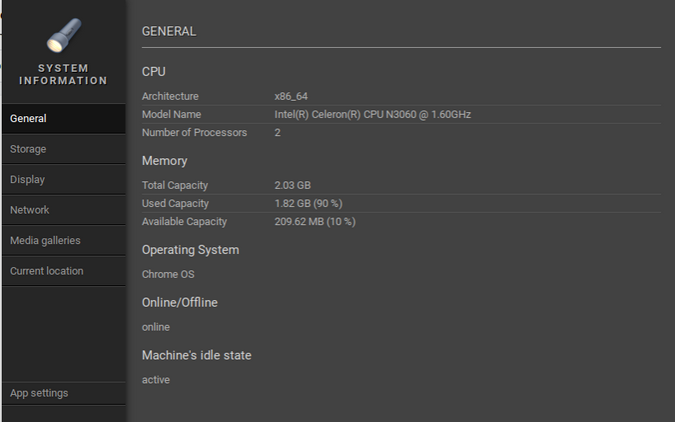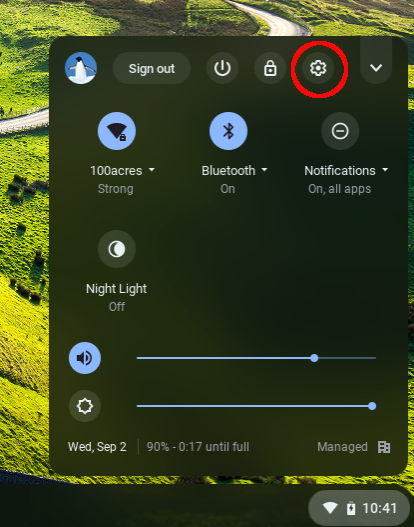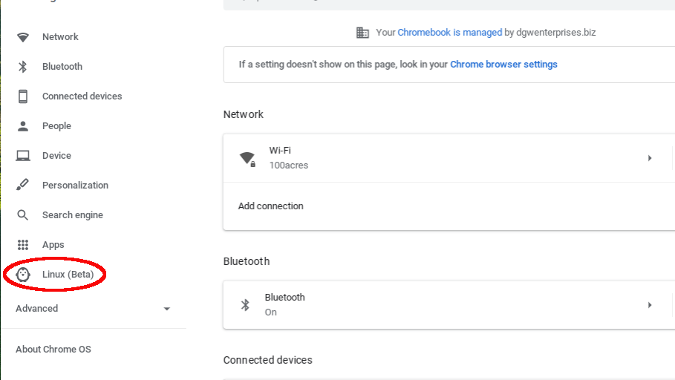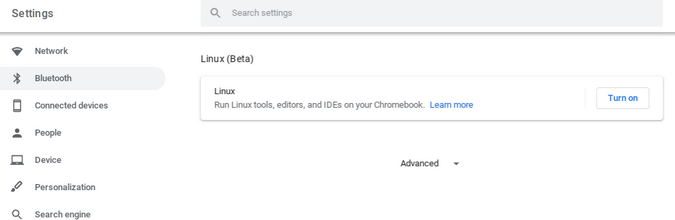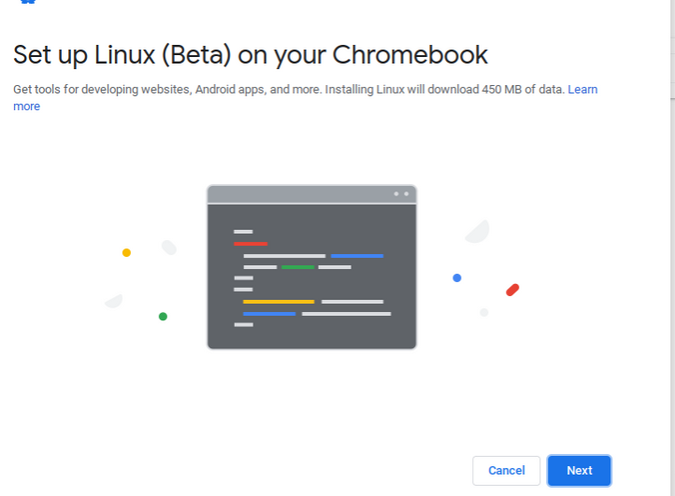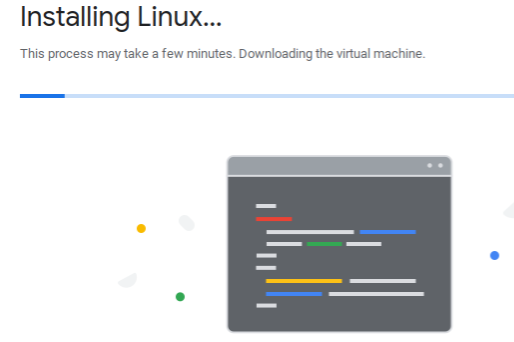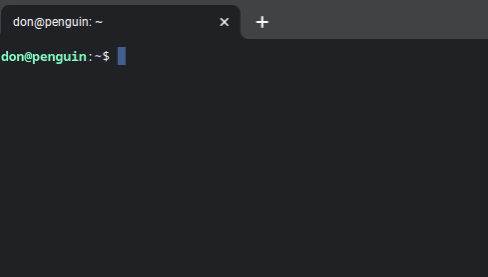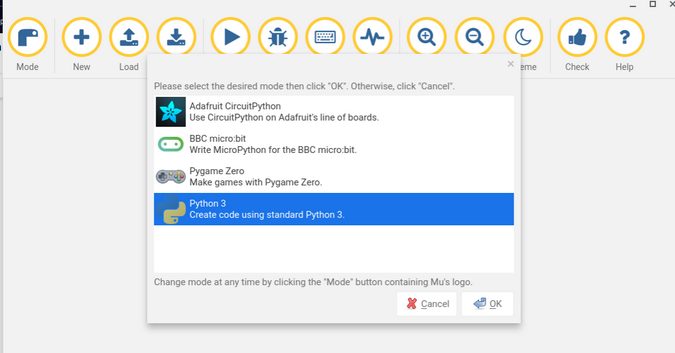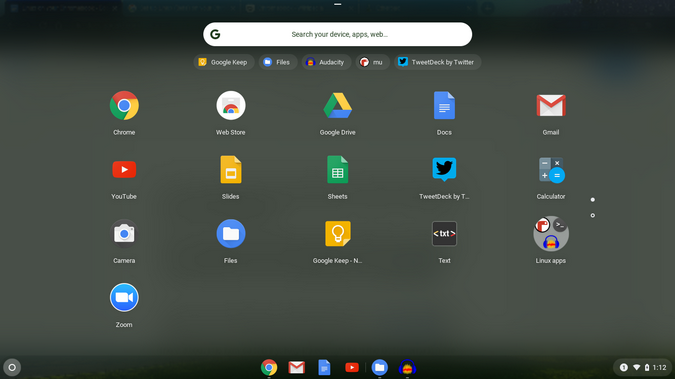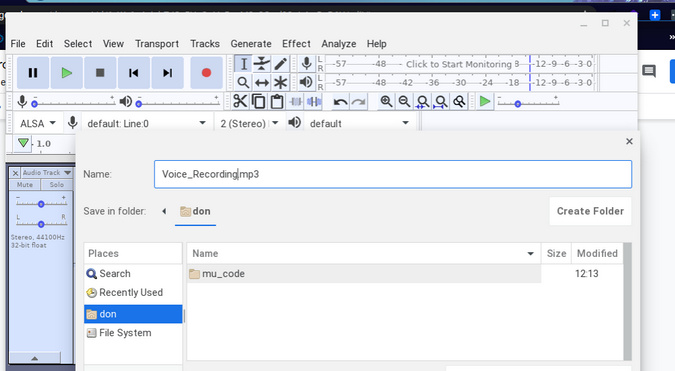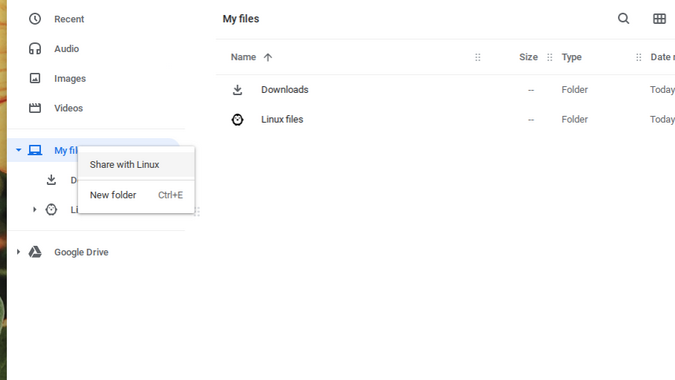在 Chromebook 上运行 Linux 应用
在 Chromebook 上使用 Crostini 运行您想要的所有 Linux 应用程序。
Chromebook 改变了 PreK-12 学校系统的游戏规则,使他们能够购买低成本笔记本电脑供学生、教师和管理员使用。虽然 Chromebook 一直由基于 Linux 的操作系统 (Chrome OS) 提供支持,但直到最近,还无法在其中运行大多数 Linux 应用。但当 Google 发布 Crostini 后,情况发生了变化,这是一款允许 Chromebook 运行 Linux(测试版)的虚拟机。
大多数 2019 年之后发布的 Chromebook 以及一些早期型号都可以运行 Crostini 和 Linux(测试版)。检查此受支持设备列表,看看您的 Chromebook 是否在其中。幸运的是,我的配备 2GB RAM 和 Intel Celeron 处理器的 Acer Chromebook 15 受支持。
(唐·沃特金斯,CC BY-SA 4.0)
如果您计划安装大量 Linux 应用程序,我建议您使用具有 4GB RAM 和更多磁盘空间的 Chromebook。
设置 Linux(测试版)
登录 Chromebook 后,将鼠标“悬停”到显示时钟的屏幕右下角,然后左键单击此处。将打开一个面板,顶部(从左到右)包含用于注销、关闭、锁定和打开“设置”的选项。选择设置图标。
(唐·沃特金斯,CC BY-SA 4.0)
查看设置面板的左侧,您将看到列出的Linux(Beta)。
(唐·沃特金斯,CC BY-SA 4.0)
单击Linux(Beta),主面板将更改为显示启动它的选项。单击打开按钮。
(唐·沃特金斯,CC BY-SA 4.0)
它将开始在您的 Chromebook 上设置 Linux 环境的过程。
(唐·沃特金斯,CC BY-SA 4.0)
接下来,系统将提示您输入用户名以及您希望 Linux 安装的大小。
(唐·沃特金斯,CC BY-SA 4.0)
在 Chromebook 上安装 Linux 需要几分钟时间。
(唐·沃特金斯,CC BY-SA 4.0)
安装完成后,您可以在 Chromebook 上使用 Linux。 Chromebook 显示屏底部的菜单栏有一个终端的快捷方式,这是一个可用于与 Linux 交互的基于文本的界面。
(唐·沃特金斯,CC BY-SA 4.0)
您可以使用 ls、lscpu 和 top 等常见 Linux 命令来查看更多环境信息。您可以使用 sudo apt install 来安装应用程序。
安装您的第一个 Linux 应用程序
对于财政拮据的学区来说,能够在 Chromebook 上安装和运行免费开源软件可能是真正的赢家。
我建议安装的第一个应用程序是 Python 的 Mu 编辑器。通过在终端中输入以下内容来安装它:
$ sudo apt install mu-editor安装需要五分钟多一点的时间,但最终,您将可以为学生和其他想要学习 Python 的人使用一个非常好的 Python 编辑器。
我使用 Mu 和 Python 作为学习工具取得了巨大成功。例如,我教我的学生为Python的turtle模块编写代码并执行它来创建图形。我很失望我无法将 Mu 与 BBC:Microbit 开放硬件板一起使用。尽管 Microbit 连接到 USB 并且 Chromebook 的 Linux 虚拟环境中也有 USB 支持,但我无法让它工作。
(唐·沃特金斯,CC BY-SA 4.0)
安装应用程序后,它将显示在特殊的 Linux 应用程序 菜单中,您可以在此屏幕截图的右下角看到该菜单。
(唐·沃特金斯,CC BY-SA 4.0)
安装其他应用程序
您不仅可以安装编程语言和代码编辑器。事实上,您可以安装大多数您喜欢的开源应用程序。
例如,您可以使用以下命令安装 LibreOffice 套件:
$ sudo apt install libreoffice开源音频软件 Audacity 是我最喜欢的其他课堂应用程序之一。我的 Chromebook 麦克风可与 Audacity 配合使用,让您可以轻松创建播客或编辑来自 Wikimedia Commons 的免费声音。在 Chromebook 上安装 Audacity 非常简单 - 在运行 Crostini 虚拟环境的情况下,打开终端并输入:
$ sudo apt install audacity然后从命令行启动 Audacity 或在 Chromebook 菜单的 Linux 应用 部分中查找它。
(唐·沃特金斯,CC BY-SA 4.0)
我还轻松安装了 TuxMath 和 TuxType,这是两个很棒的教育应用程序。我什至能够安装并运行图像编辑器 GIMP。所有 Linux 应用程序都来自 Debian Linux 存储库。
(唐·沃特金斯,CC BY-SA 4.0)
分享文件
Linux(测试版)中有一个实用程序可以备份和恢复文件。 您还可以通过打开 Chromebook 上的文件应用并右键单击要共享的文件夹,在 Linux(测试版)虚拟机和 Chromebook 之间共享文件。您可以选择共享所有 Chromebook 文件或为共享文件创建一个特殊文件夹。当您在 Linux 虚拟机中时,您可以通过浏览到 /mnt/chromeos 来访问此文件夹。
(唐·沃特金斯,CC BY-SA 4.0)
了解更多
Linux(Beta)的文档非常完整,因此请仔细阅读以了解有关其功能的更多信息。该文档的一些关键要点是:
- 尚不支持相机。
- Android 设备通过 USB 支持。
- 尚不支持硬件加速。
- 您可以访问麦克风。
您是否在 Chromebook 上使用 Linux 应用程序?在评论中告诉我们所有相关信息!